电脑是现代社会中不可或缺的工具,无论工作还是娱乐,它都扮演着极其重要的角色。很多人在上网时都想拥有一台性能优良的电脑,上网配电脑怎么配?配电脑的步骤是...
2025-06-19 1 电脑
视频会议已经成为现代商务交流不可或缺的一部分,在便捷沟通的同时,技术问题如黑屏等也会给用户带来困扰。如果你在使用华为电脑进行视频会议时遇到了黑屏问题,不要担忧,本文将提供一系列有效解决设置,帮助你快速恢复正常视频会议体验。
在我们探讨具体的解决步骤之前,了解引起华为电脑视频会黑屏问题的常见原因是非常重要的。这主要包括但不限于:
网络连接不稳定或速度慢
视频会议软件版本过旧
驱动程序不兼容或已损坏
系统设置不当或权限问题
硬件问题(如摄像头损坏、显卡故障等)
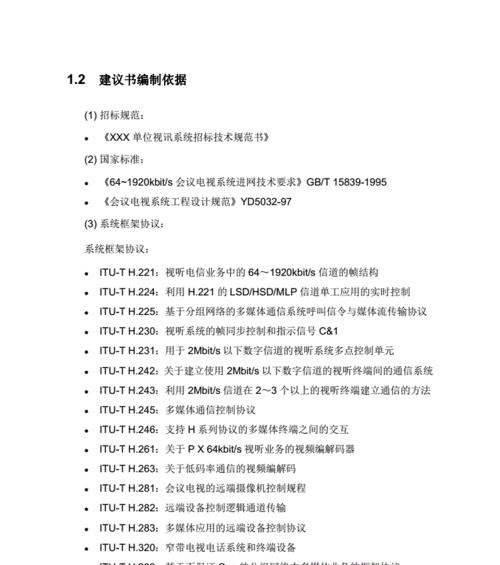
1.确保网络连接稳定
网络连接是视频通讯的基础。首先确保你的华为电脑已连接到稳定且速度足够的网络。
检查路由器或调制解调器是否正常工作。
尝试重启网络设备以解决可能的临时故障。
使用有线连接代替无线网络,以提高稳定性。
2.更新系统和软件
保持你的华为电脑操作系统以及视频会议软件的最新状态也是避免黑屏的有效手段。
检查并安装所有可用的Windows更新。
访问视频会议软件官网,下载并安装最新版本。
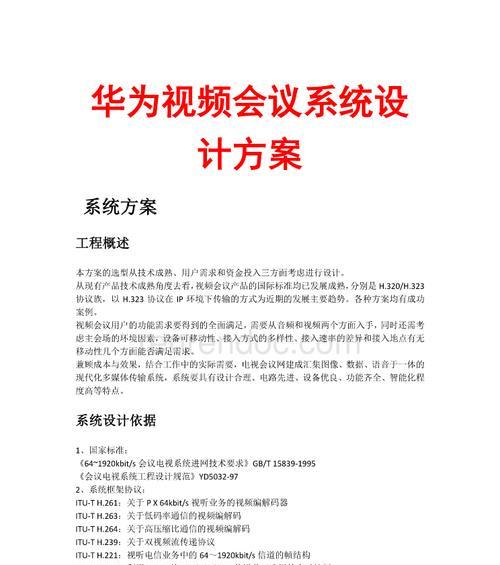
1.更新图形驱动
视频会议常依赖良好的图形处理能力,因此确保显卡驱动是最新的。
访问显卡制造商官网下载并安装最新的显卡驱动。
使用华为电脑自带的系统更新功能检查驱动更新。
2.检查摄像头驱动
视频会议中摄像头的作用无需多言,确保其驱动正常是基本要求。
在设备管理器中找到摄像头设备,检查驱动是否需要更新。
如果没有自动安装好的驱动,下载并安装适合你的摄像头型号的驱动。
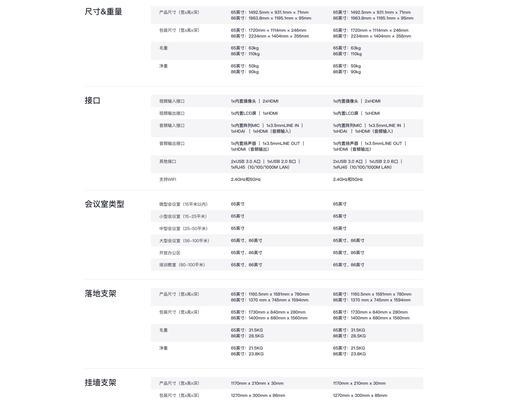
视频会议软件设定了很多参数,某些特定的设置可能会导致黑屏。
打开视频会议软件,进入设置菜单。
降低视频质量设置,以减轻系统负担。
确保摄像头选项中已正确选定你的设备。
如果软件支持,关闭背景模糊等高负载特性。
1.检查摄像头权限
摄像头权限设置不当,也会导致视频会议黑屏。
确保视频会议软件被允许访问摄像头。
在系统隐私设置中,也应允许该软件使用摄像头。
如果前述步骤都无法解决问题,则可能是硬件故障。
尝试将摄像头连接到其他设备,检查是否同样出现黑屏。
使用系统自带的疑难解答工具检查硬件问题。
当遇到视频会议黑屏的问题时,你可以按照以上步骤进行排查和设置调整。绝大多数情况下,问题可以得到有效解决。如果仍然无法解决,建议联系华为客服获取专业帮助。
为了防止未来出现类似问题,定期维护你的电脑,包括更新驱动、检查硬件和优化网络设置都是必要的措施。通过这些预防措施,我们可以提升自己处理常见问题的能力,确保视频会议顺畅进行。
出现问题并解决它,是每个使用华为电脑的用户在使用过程中可能经历的环节。希望本文能为你提供一个详尽的指南,帮助你有效地解决华为电脑视频会议黑屏的难题。
标签: 电脑
版权声明:本文内容由互联网用户自发贡献,该文观点仅代表作者本人。本站仅提供信息存储空间服务,不拥有所有权,不承担相关法律责任。如发现本站有涉嫌抄袭侵权/违法违规的内容, 请发送邮件至 3561739510@qq.com 举报,一经查实,本站将立刻删除。
相关文章

电脑是现代社会中不可或缺的工具,无论工作还是娱乐,它都扮演着极其重要的角色。很多人在上网时都想拥有一台性能优良的电脑,上网配电脑怎么配?配电脑的步骤是...
2025-06-19 1 电脑

在当今的办公环境中,高效便捷的打印功能对于用户来说至关重要。华为电脑,以其出色的性能和人性化的操作界面,赢得了众多用户的青睐。本文将详细介绍如何在华为...
2025-06-18 3 电脑

随着科技的发展和数码产品需求的不断增长,越来越多的消费者和企业用户开始关注电脑配件市场。浙江省作为我国经济发达省份之一,拥有不少著名的电脑配件市场,为...
2025-06-17 7 电脑

在数字时代,多屏幕工作环境成为提升生产力和工作效率的重要途径。荣耀电脑凭借其强大的性能和创新的设计,备受用户喜爱,其中双屏功能更是让用户体验到了前所未...
2025-06-16 6 电脑

在当今的电脑硬件市场,裸机显卡是一个日益受到专业用户和DIY爱好者关注的选项。裸机显卡的电脑具体有哪些?以及购买裸机显卡又有哪些利弊呢?本文将深入探讨...
2025-06-14 10 电脑

当我们在使用笔记本电脑时,时常会遇到这样一个问题:在拔掉电源后,电脑运行变慢,甚至出现卡顿现象。这种情况下,我们应该如何应对?本文将为您提供一套完整的...
2025-06-13 9 电脑